win10环境变量在哪里设置 win10环境变量设置教程
- 更新日期:2023-06-05 17:52:06
- 来源:互联网
win10环境变量在哪里设置?最近有很多小伙伴在使用win10系统的时候,需要设置电脑的环境变量,不知道怎么去具体操作。我们首先先打开运行窗口,输入代码打开系统属性高级选项,就可以在下面点开环境变量进行设置了。接下来本站就带大家来详细了解一下win10环境变量设置教程。
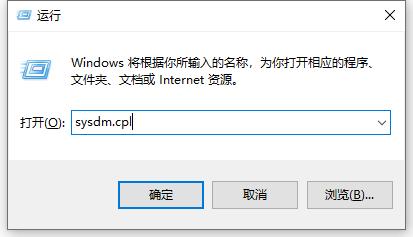
win10环境变量设置教程
1、首先在电脑上打开运行窗口,接着在窗口内输入sysdm.cpl然后回车。
2、在系统属性界面内选择高级,然后点击环境变量。
3、在这里我们可以看到所显示的变量,单机新建就能新建一个环境变量。选中自己要设置更改的变量再点击编辑就能对其设置。
4、选择编辑后,在这里我们对此环境变量按照自己的需求进行设置就行了。
需要注意的是编辑或新建变量,不要改动其他变量,以免造成软件异常。









